집 >소프트웨어 튜토리얼 >컴퓨터 소프트웨어 >실시간 방송 방법 obs_obs 실시간 방송 튜토리얼
실시간 방송 방법 obs_obs 실시간 방송 튜토리얼
- WBOYWBOYWBOYWBOYWBOYWBOYWBOYWBOYWBOYWBOYWBOYWBOYWB앞으로
- 2024-05-09 11:40:25597검색
OBS는 사용자가 라이브 방송을 진행하는 데 도움을 줄 수 있는 오픈 소스 및 무료 스트리밍 미디어 소프트웨어입니다. 그러나 많은 사용자는 OBS를 사용할 때 라이브 방송 효과에 영향을 미치는 다양한 문제에 직면합니다. 이 문제를 해결하기 위해 PHP 편집자 Yuzai는 OBS 라이브 방송 튜토리얼을 특별히 편집했습니다. 이 튜토리얼에서는 OBS 설정 및 사용법을 자세히 소개하여 쉽게 시작하고 라이브 방송의 즐거움을 누릴 수 있도록 도와줍니다.
1. 위 그림과 같이 [+] 기호를 차례로 선택하고 [미디어 소스]를 추가한 후 [확인]을 선택합니다.
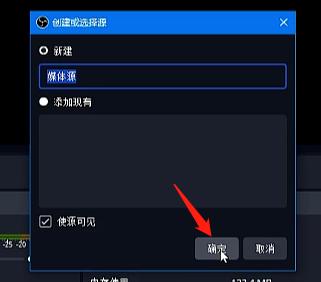
2. [찾아보기]를 선택하고, 라이브 방송을 원하는 [동영상]을 찾아 [열기] - [확인]을 클릭하세요.
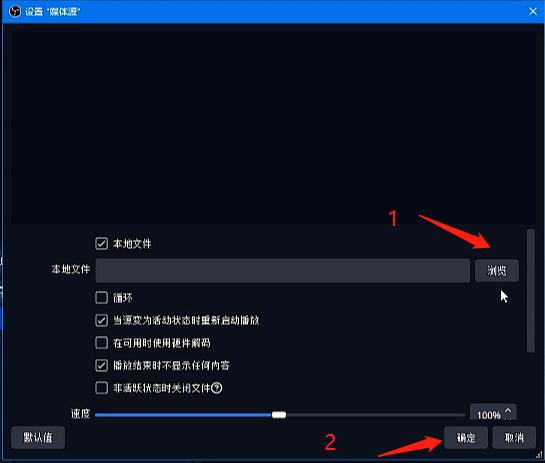
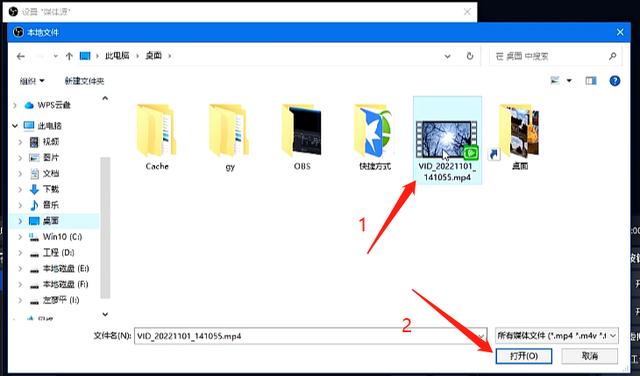
[확인]을 클릭하면 표시창에 추가한 영상 화면을 볼 수 있습니다. 다음으로 푸시 주소를 설정해야 합니다.
푸시 주소: 방송이 시작되는 플랫폼에서 얻어야 합니다. 일반적으로 해당 플랫폼에서 라이브 방송을 해야 하는 경우 해당 플랫폼에서 라이브 방송을 설정하고 라이브 방송 제목을 설정해야 합니다. 방송 커버 및 기타 콘텐츠. 라이브 방송을 푸시하기로 선택하면 라이브 방송 플랫폼에 푸시 주소와 키가 자동으로 표시됩니다.
2단계: 푸시 스트리밍 설정
1. OBS에서 [파일] - [설정] - [라이브 방송]을 열고, [서비스] 탭을 열고, [사용자 정의] 옵션을 선택한 후 푸시 흐름을 설정하세요. 방송 플랫폼 주소에 [서버] 옵션을 입력하고, [푸시 코드]에 [푸시 키]를 입력합니다. 이제 푸시 스트리밍 설정이 완료되었습니다.
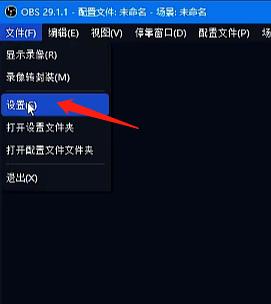
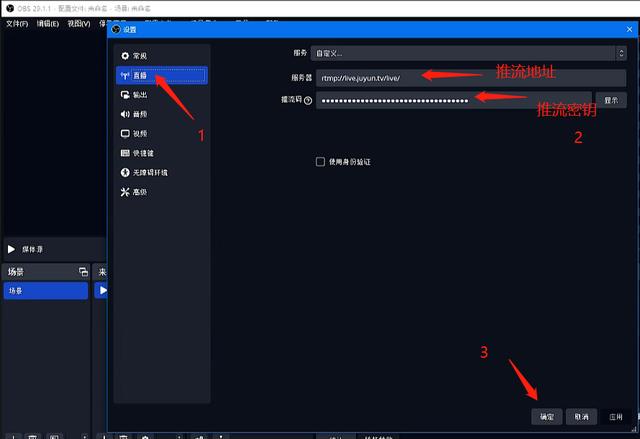
2. 다음으로 메인 인터페이스에서 [라이브 방송 시작]을 클릭하면 추가하기 시작한 [라이브 방송 소스] 화면이 타사 플랫폼에서 구축한 라이브 방송 방에 나타납니다. 생방송이 끝나면 클릭하면 생방송이 중단됩니다. 클릭하면 생방송 화면이 중단됩니다. 타사 플랫폼 화면이 사라집니다.
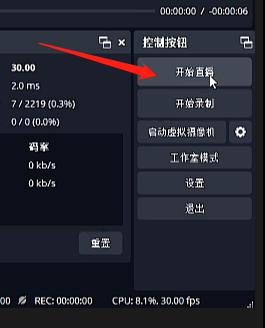
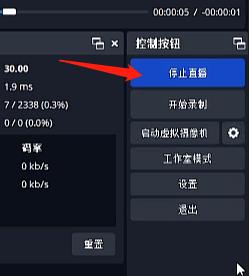
참고: 방송 과정에서 타사 플랫폼에서 푸시 주소를 얻는 방법 단계는 생략됩니다. 플랫폼마다 획득 방법이 약간 다르기 때문에 원칙은 동일합니다. 먼저 방송이 시작되는 플랫폼에 생방송 방을 구축한 다음 OBS를 사용하여 구축된 생방송 방에 생방송 신호를 푸시해야 합니다. 이러한 방식으로 구축된 생방송실에는 생방송 신호가 제공됩니다.
위 내용은 실시간 방송 방법 obs_obs 실시간 방송 튜토리얼의 상세 내용입니다. 자세한 내용은 PHP 중국어 웹사이트의 기타 관련 기사를 참조하세요!

